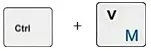

получить товар
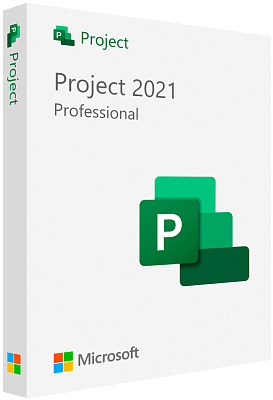
Лицензионный ключ активации
Microsoft Project Professional 2021 Phone
цена: 139 ₽
Microsoft Project Professional 2021 – это мощное программное обеспечение для управления проектами, которое помогает эффективно планировать, распределять ресурсы и отслеживать выполнение задач. Подходит для крупных организаций, малых и средних предприятий, а также для фрилансеров, работающих с проектами различной сложности.
Предлагаем вам скачать официальный дистрибутив Microsoft Project Professional 2021, разработчик - Microsoft Corporation. Скачивание происходит с серверов Microsoft.
Скачать Microsoft Project Professional 2021
Процессор - 1,6 ГГц или выше, 2-ядерный процессор
Место на диске - минимум 4 ГБ свободного места
Графика - видеокарта с поддержкой DirectX 9 или выше
Разрешение экрана - минимум 1280 × 768
Операционная система - Windows 10/11 (только 64-разрядные версии)
Средства планирования - диаграммы Ганта, сетевые графики, календари
Управление ресурсами - распределение задач и контроль загрузки
Отчёты и аналитика - встроенные шаблоны отчетов и графики
Совместная работа - интеграция с Microsoft Teams и SharePoint
Инструменты автоматизации - макросы, API и интеграция с Power BI
Если у вас еще нет ключа продукта вы можете приобрести его в нашем магазине.
1. Cкачиваем Скачивать официальный образ Microsoft Project Professional 2021
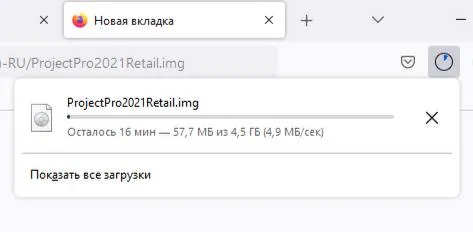
2. Открываем загруженный файл
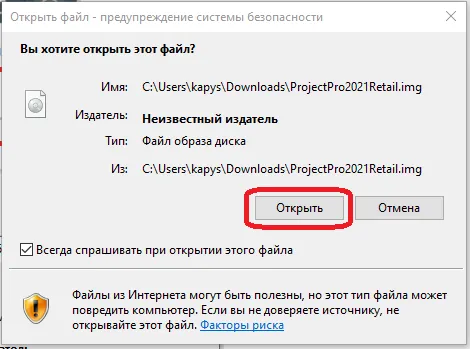
3. Запускаем файл «Setup». Установка в среднем занимает от 5 до 30 минут
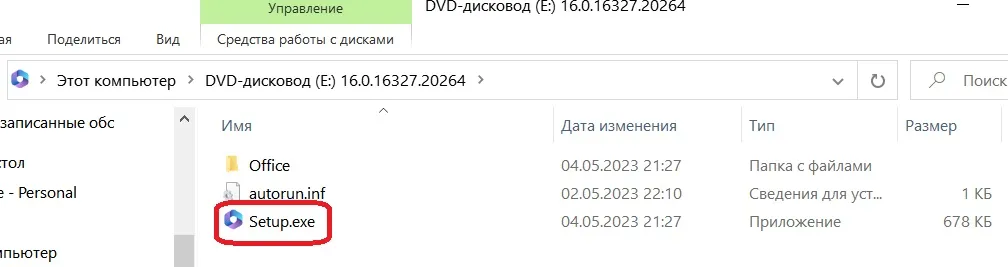
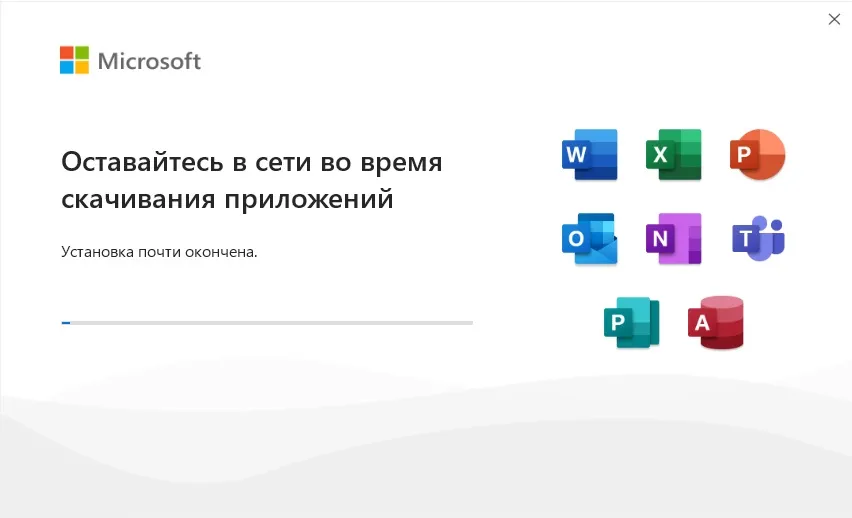
4. После окончания установки нажимаем «Закрыть»
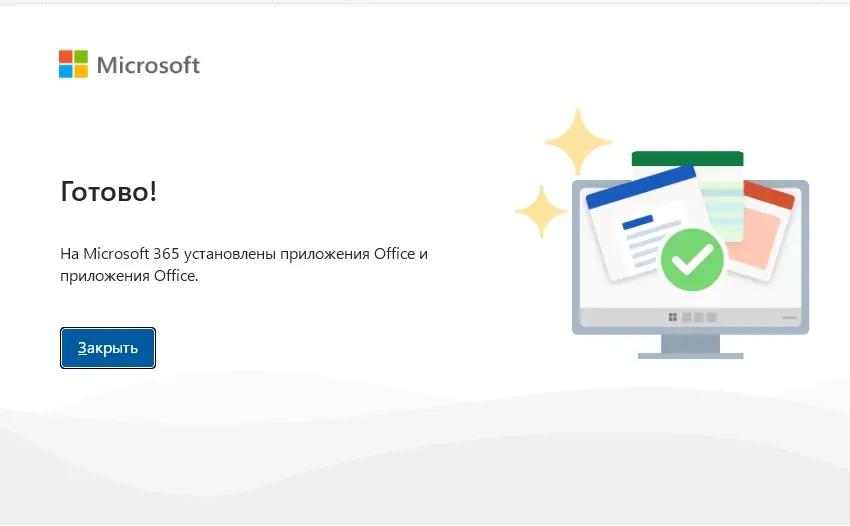
5. В пуске находим только что установившийся "Project"
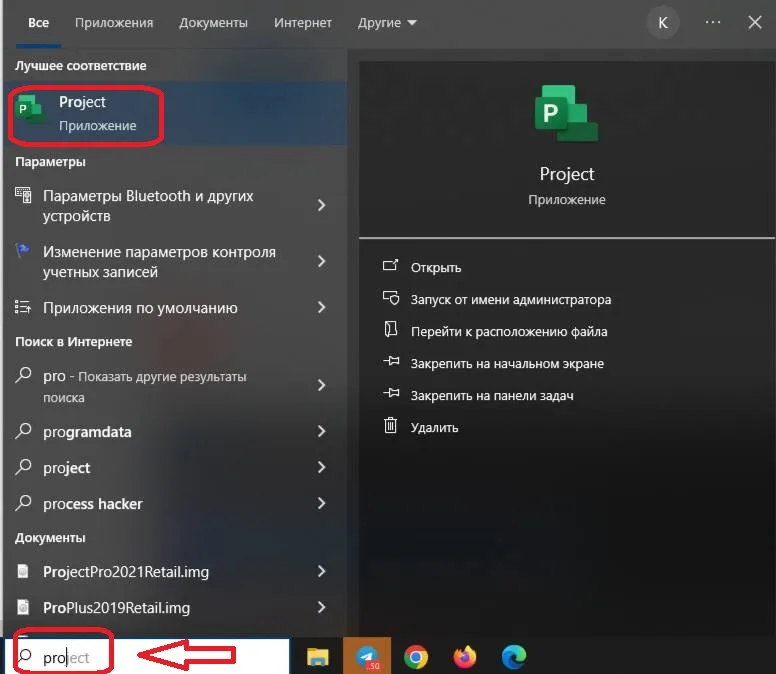
6. Откроется окно ввода ключа продукта. На этом этапе Вы уже можете приобрести лицензионный ключ продукта Microsoft Project Professional 2021. Если у вас уже есть ключ — вводим его в это окно.
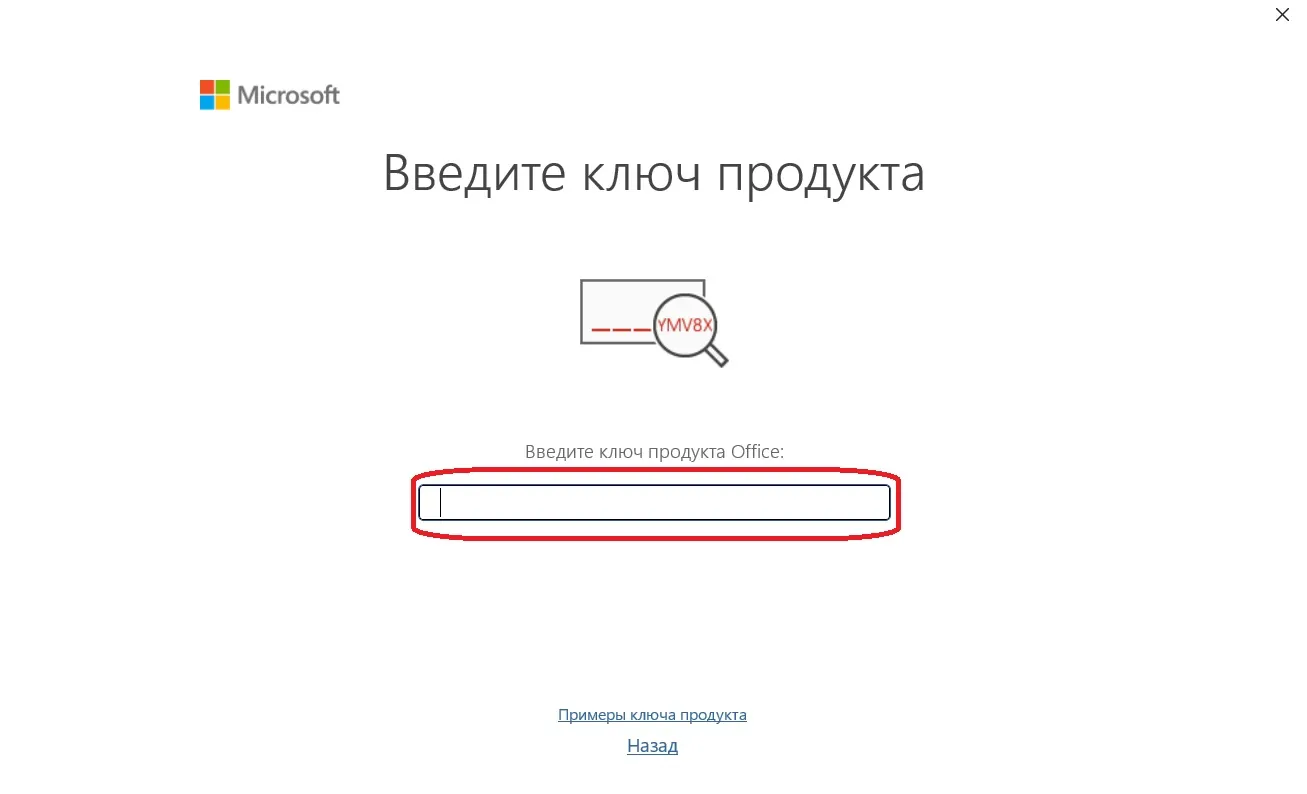
7. Нажимаем "Принять"
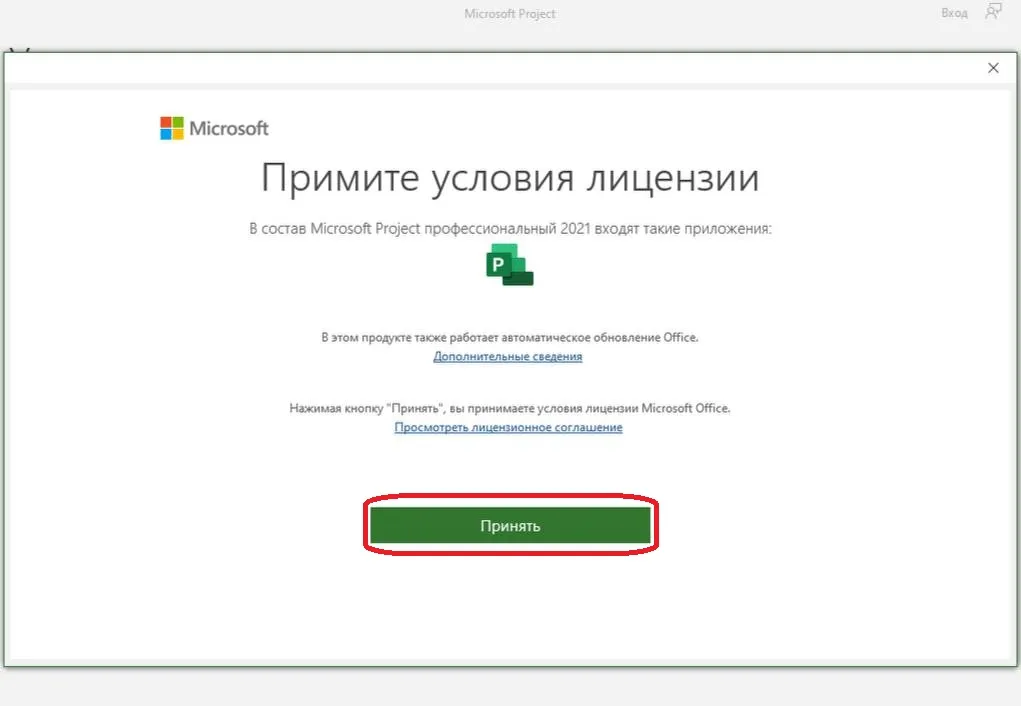
8. Нажимаем "Далее"
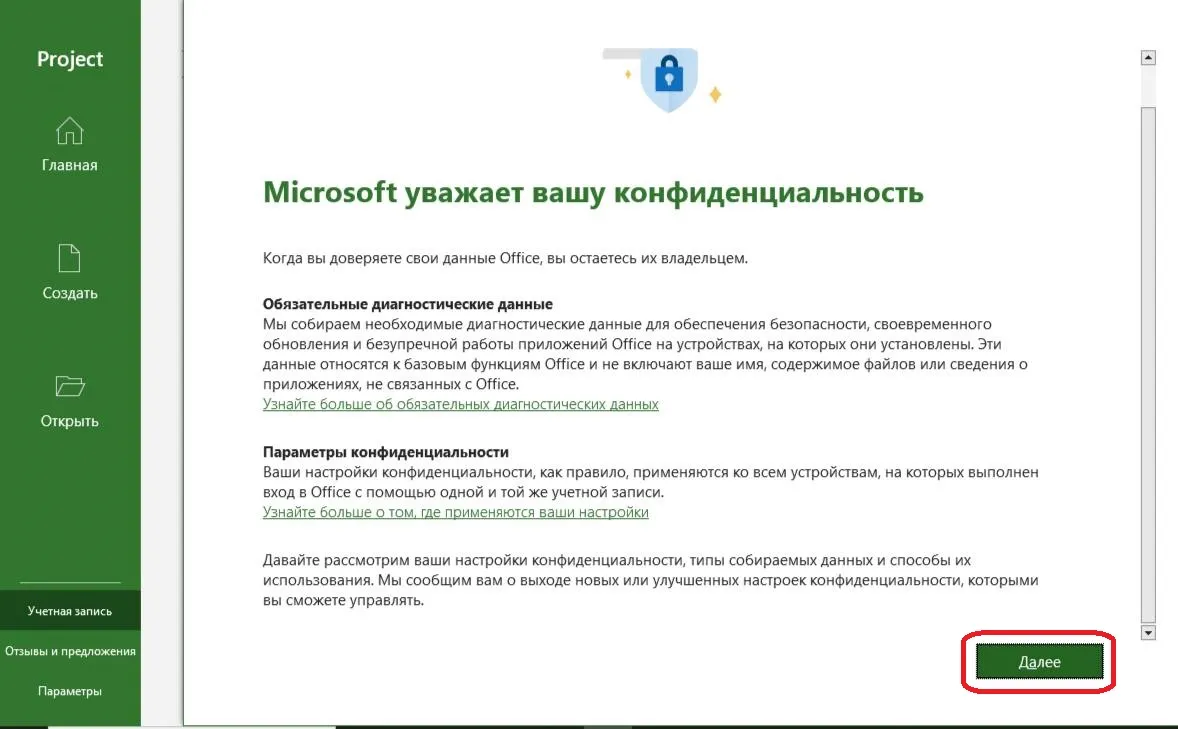
9. Выбираем «Активировать это программное обеспечение по телефону» — нажимаем «Далее»
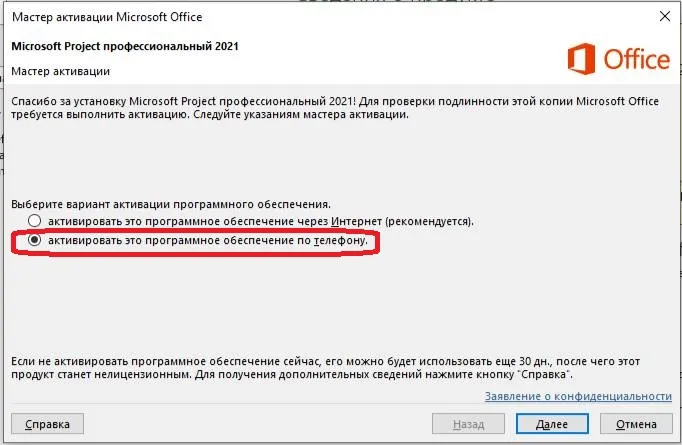
10. У вас откроется следующее окно:
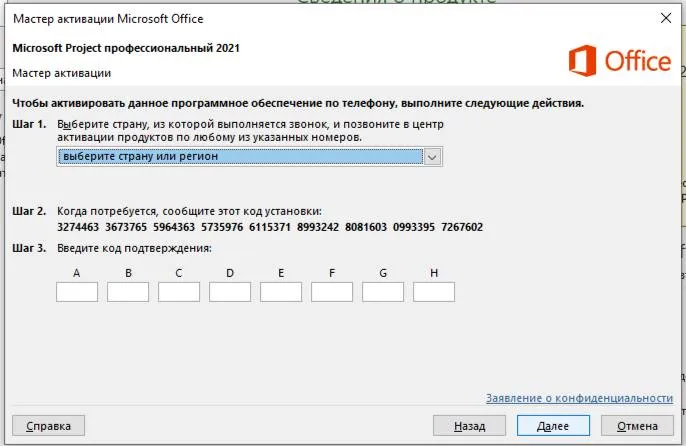
11. Теперь вам нужно нажать комбинацию клавиш на клавиатуре:

12. И выделить ТОЧНО ТАКУЮ ЖЕ область на экране как в примере ниже

13. Теперь вставьте скриншот в инструкцию, используя следующую комбинацию клавиш:
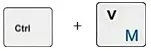
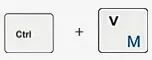
Или впишите вручную:
✓ В поле выше отобразятся цифры — ID установки — с вашего скриншота. Это результат работы программы распознавания.
Введите вашу почту в поле ниже:
Ваш айди подтверждения отобразится в этом окне: